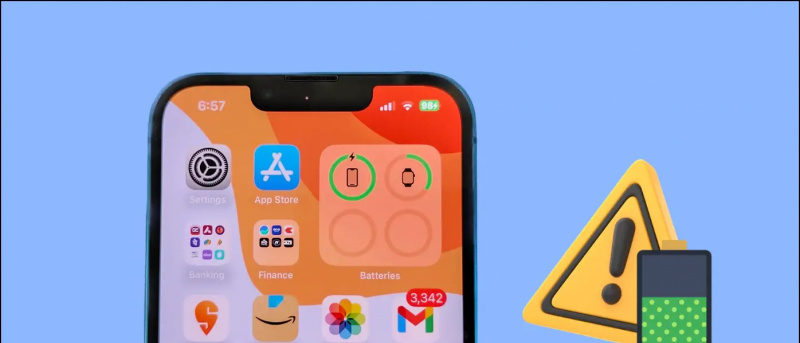Arkadaşlarınızın / ailenizin mutlu anlarını yakalayan bir video kaydettiniz mi yoksa gerçekten eğlenceli bir etkinlik mi yaşadınız? Ama yanlışlıkla yanlış en boy oranında mı çektiniz? Ve şimdi onu şekillendirmenin kolay bir yolunu mu arıyorsunuz, böylece twitter, instagram, youtube, facebook'a yüklenebilsin veya tikkok diyebilsin mi? (Hızlı takipçilerden kim nefret eder?). O zaman doğru yere geldiniz. Bugün, videolarınızı çevrimiçi olarak kolayca yeniden boyutlandırabileceğiniz bazı yolları paylaşacağım.
Videonuzu Sosyal Medya İçin Yeniden Boyutlandırmanın Yolları
1. EZGif
Artıları: Son klipte filigran yok.
Eksileri: Önceden tanımlanmış en boy oranları yoktur. Bunları kendi başınıza kaydetmeniz gerekir.
1] otobüs EZGif web sitesi Adresine gidin ve video klibinizi yükleyin veya video URL'sini yapıştırın.
amazon'da audible nasıl iptal edilir
2] Video Yükle'ye tıklayın.

3] Video yüklendikten sonra, dönüştürmek, kesmek, yeniden boyutlandırmak, döndürmek vb. İçin bazı seçenekler göreceksiniz (resimde gösterildiği gibi).

4] Videoyu tercihinize göre düzenleyebilirsiniz. Ve onu indirebilir.
2. Clideo
Videonuzu yeniden boyutlandırmak için başka bir platform Clideo dır-dir. Burada bazı sosyal medya ön ayarları elde edersiniz, bunun dışında videonuz için özel bir boyut da ayarlayabilirsiniz. Arka plan rengini değiştirmek, videoyu dikey / yatay yapmak ve farklı video platformları için 20'den fazla video codec bileşeni arasından seçim yapmak gibi başka birçok seçenek de vardır. Veri gizliliğiniz hakkında endişelenmelisiniz, Clido web sitesi bir SSL sertifikası ile güvenlidir, bu da web sitesinin URL'sinin 'S' nin güvenli anlamına geldiği bir https ile başlayacağı anlamına gelir.

- Artıları: 20'den fazla video codec bileşeni ve sosyal medya ön ayarları.
- Eksileri: Tek dezavantajı, sağ alt tarafa küçük bir filigran eklemesidir, ancak sitenin Facebook / Google hesabınızla oturum açarak filigranın yanı sıra filigranı kaldırma seçeneği sunduğundan endişelenmeyin. (Filigran istemiyorsanız).
1] Videonuzu Browse, Google Drive, Dropbox ve URL'den yüklemek için birkaç seçenek vardır (son olasılıkları açar).
2] Sadece bir seçenek belirlemeniz ve videonuzu yüklemeniz gerekir. (Video 3 saniyeden fazla gerektirir).

3] Videonuz yüklendikten sonra bu ekranla karşılaşacaksınız. Video çözünürlüğünü ve codec bileşenini alt çubukta bulabileceğiniz yerde, yeniden boyutlandırma seçenekleri sağda yer alır.

4] Tüm bu seçenekleri beğeninize göre ayarladıktan sonra. Sağ alttaki yeniden boyutlandır düğmesine tıklamanız yeterlidir.
Clideo Uygulaması, Apple App Store'da da mevcuttur.
3. Adobe Spark
- Artıları: Videonuzu düzenledikten sonra, Google Drive'da paylaşabilir, bir bağlantıyla insanları davet edebilir veya klibi indirebilirsiniz.
- Eksileri: Son klip, videonuza eklenmiş önceden belirlenmiş bir çıkış klibi ile birlikte sağ altta bir filigran ile birlikte gelir. Premium planın fiyatı için kesinlikle kaldırılabilir.
1] Adobe Spark Web sitesine gidin ve videonuzu şimdi yeniden boyutlandır'ı tıklayın.

2] Sonraki sayfada, bu seçeneklerden herhangi biriyle kaydolabilirsiniz.

google hesap fotoğrafı nasıl silinir
3] Kayıt işleminden sonra, bu önceden hazırlanmış şablonlardan herhangi birini seçebilir veya sadece yeni bir tane oluşturabilirsiniz.
4] Şablonu seçtikten veya oluşturduktan sonra, resimde gösterildiği gibi bir çevrimiçi video düzenleyici ekranına yönlendirilirsiniz.

5] Düzen, Tema, Boyut, Müzik sekmesini sağ üst bölmede bulabilirsiniz.
4. Kapwing
Son seçenek Kapwing.com'dur. Burada videoyu yükleme veya URL'yi yapıştırma seçeneğine sahip olursunuz.
- Artıları: Bazı önceden tanımlanmış en boy oranları mevcuttur.
- Eksileri: Son videoda bir filigran var.

1] Kapwing.com Yükle'ye gidin ve tıklayın.
2] Video yüklendikten sonra ana düzenleyiciyle tanışacaksınız. Düzenleme seçeneklerinin çoğunun sağ bölmede olduğu yer.
3] Dışa aktarma ayarlarını sağ üst köşeden yapabilirsiniz.
4] Videoyu istediğiniz şekilde düzenledikten sonra, videoyu dışa aktarabilir veya yalnızca taslakları kaydedebilirsiniz.

5] Sizi biraz strese sokabilecek bir işlem sayfası var, ancak endişelenecek bir şey yok, işlemin bitmesini beklemeniz yeterli.

6] Tamamlandığında videoyu indirebilirsiniz.
siminiz bir metin mesajı gönderdi
Bunlar, videonuzu çevrimiçi olarak ücretsiz olarak yeniden boyutlandırmanın bazı yollarıdır. Bu numaralardan herhangi birini deneyebilirsiniz. Aşağıdaki yorumlarda bu püf noktalarından hangisinin sizin için işe yaradığını biliyor musunuz? GadgetsToUse.com ve bizim Youtube Kanal boyunca.
Facebook Yorumları Kutusu